公開日 2015.10.29
最終更新日 2024.02.16
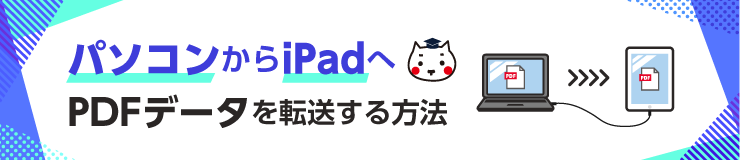
用意するもの
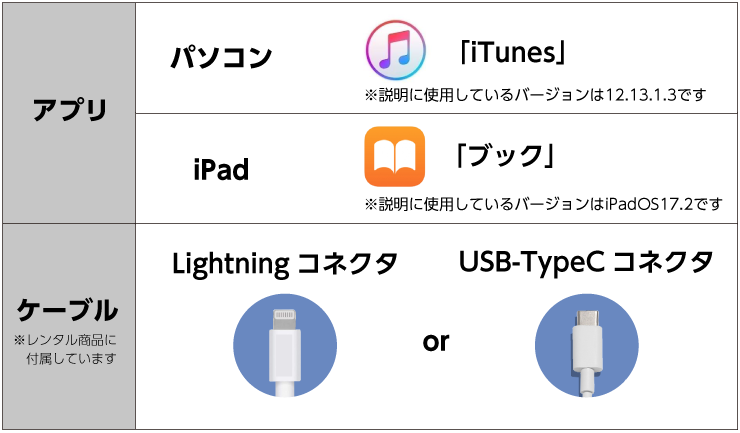
同梱品のケーブルがお使いのPCのインターフェースに対応していない場合は、機種に合わせて
「LightningーUSB TypeA 変換ケーブル」又は「USB TypeCー TypeA 変換ケーブル」を別途レンタルして下さい。
❶iTunesを起動し、初期設定を行います。iTunesを開いた時に初回に限り同意を求められますので、その場合には「同意します」をクリックして下さい。
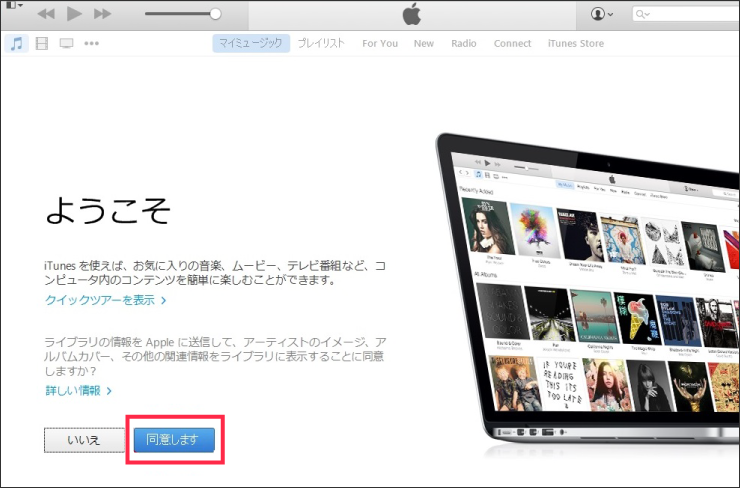
❷「編集」から「環境設定」を開きます。
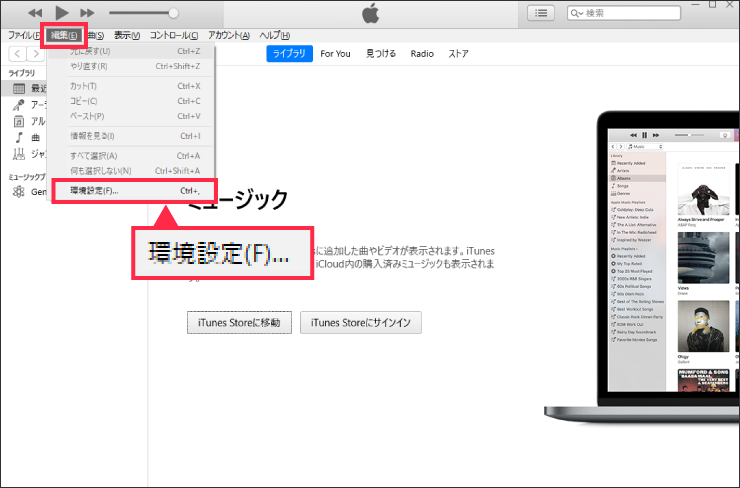
❸「環境設定」から「デバイス」を選択しiPad を自動的に同期しないにチェックを入れ[OK]をクリックして下さい。これで初期設定は準備完了です。
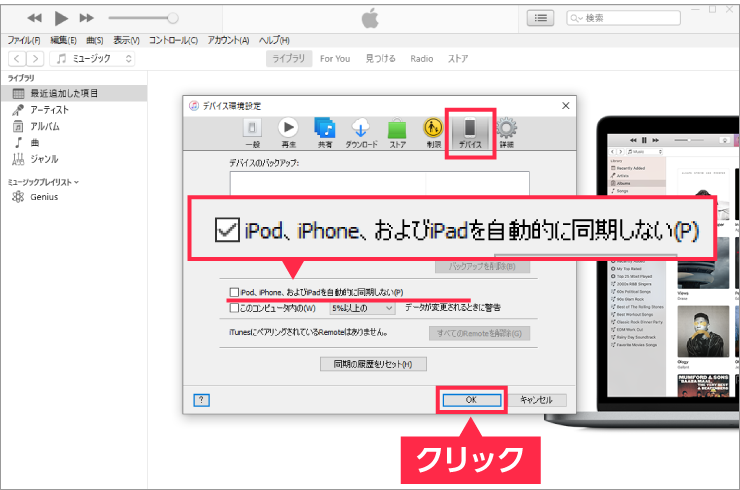
❹パソコンとiPad を接続します。
※検証機器 iPad 8世代 iPadOS17.2 パソコンOS Windows10 21H2

❺「iTunes」にiPad を同期させます。
接続時に「このコンピュータが”○○○○”上の情報にアクセスするのを許可しますか?」と、ポップアップウィンドウが表示されましたら、「続ける」をクリックして下さい。
※表示されない場合もございます。
パソコン側
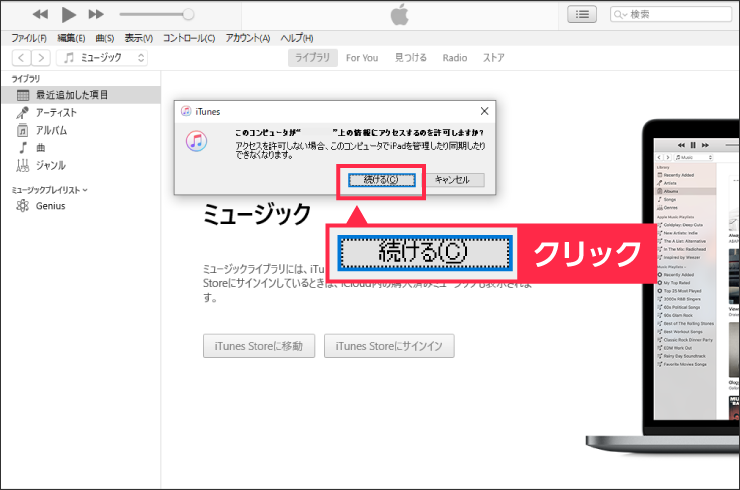
iPad側
❻iPad側のアクセス許可を有効にする ※表示されない場合もございます。

❼iTunes にデバイスマークが表示されれば、同期の準備が完了です。
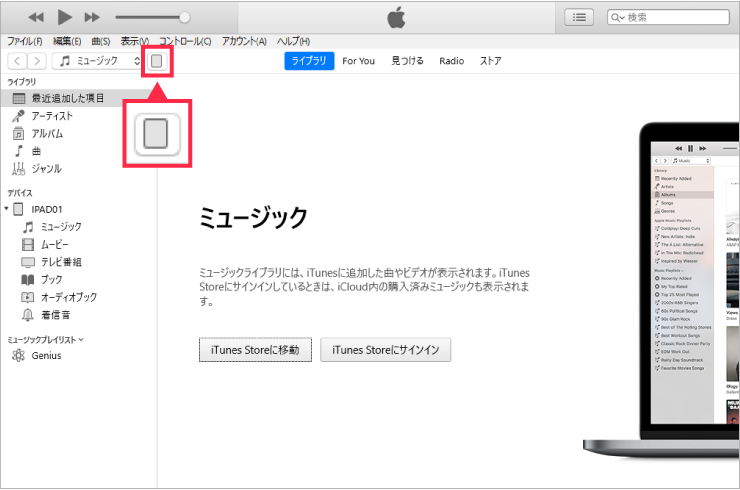
❽デバイスマークをクリックして下さい。
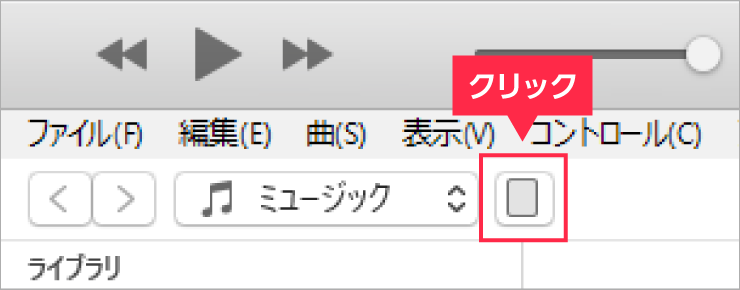
❾サイドメニューの「自分のデバイス上」から「ブック」をクリックします。
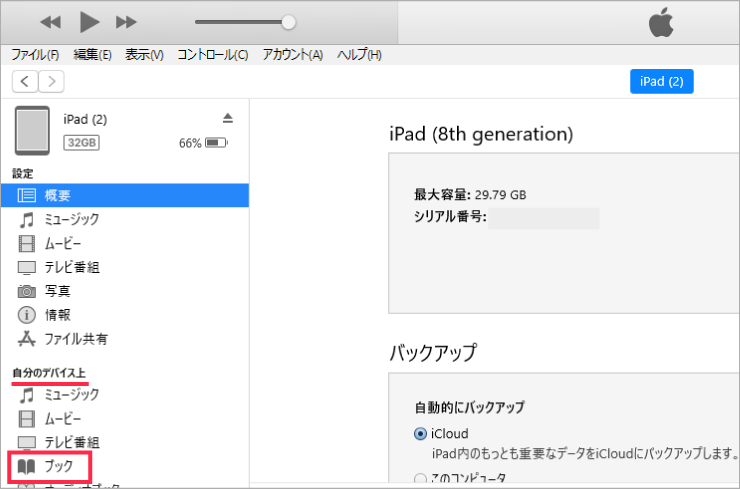
❿転送したいPDFをiTunes 上の「ブック」欄にドラッグ&ドロップします。
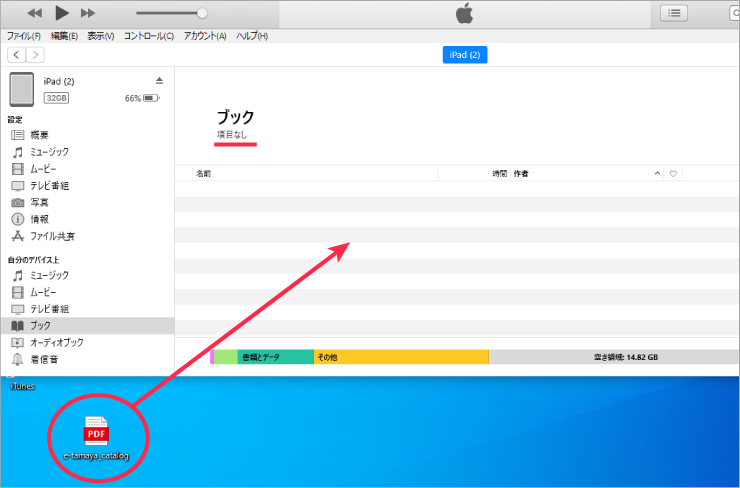
⓫PadにPDFが同期されます。
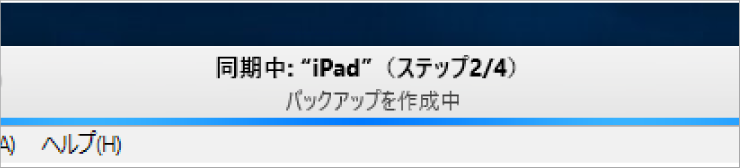
⓬PDFの転送が完了したらイジェクトボタンのアイコンをクリックして、iTunesとiPadの接続を解除します。
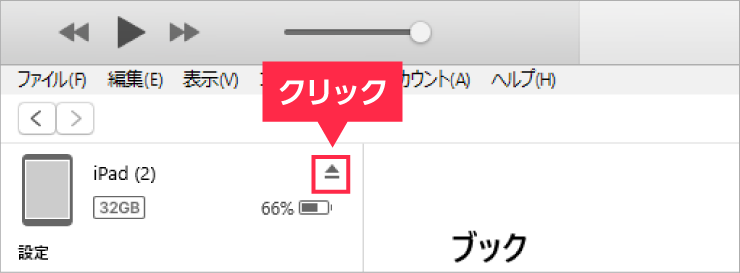
⓭iPadの「ブック」アプリでPDFファイルを閲覧します。「ブック」をタップして下さい。

⓮「サイドバー」アイコンでサイドバーを出し、ライブラリから「すべて」をタップしてください。
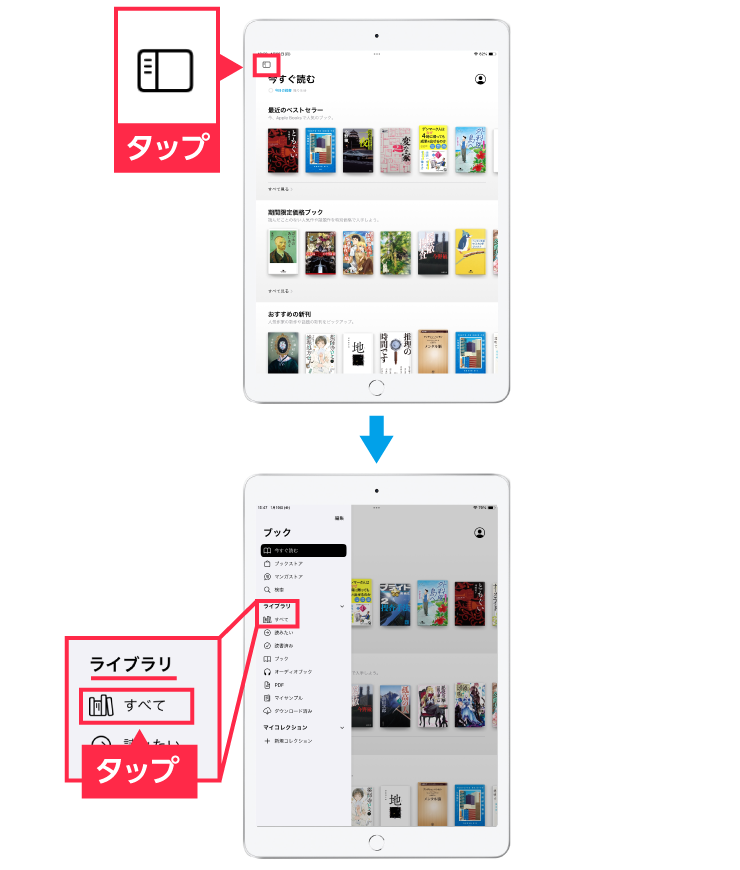
⓯「ライブラリ」に転送したPDFが表示されていますので、タップして開いてください。
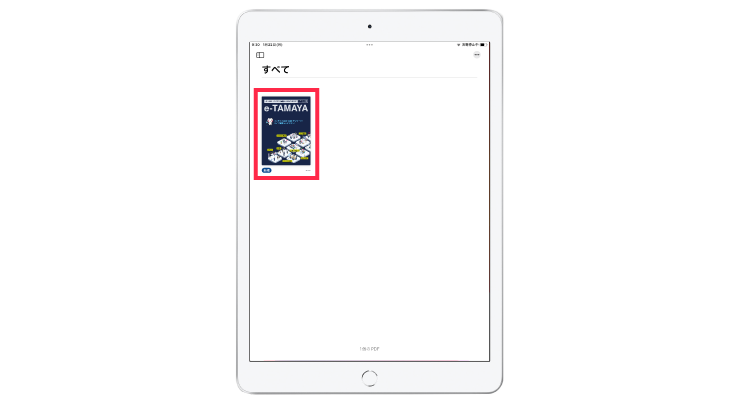
⓰PDFが閲覧できます。











